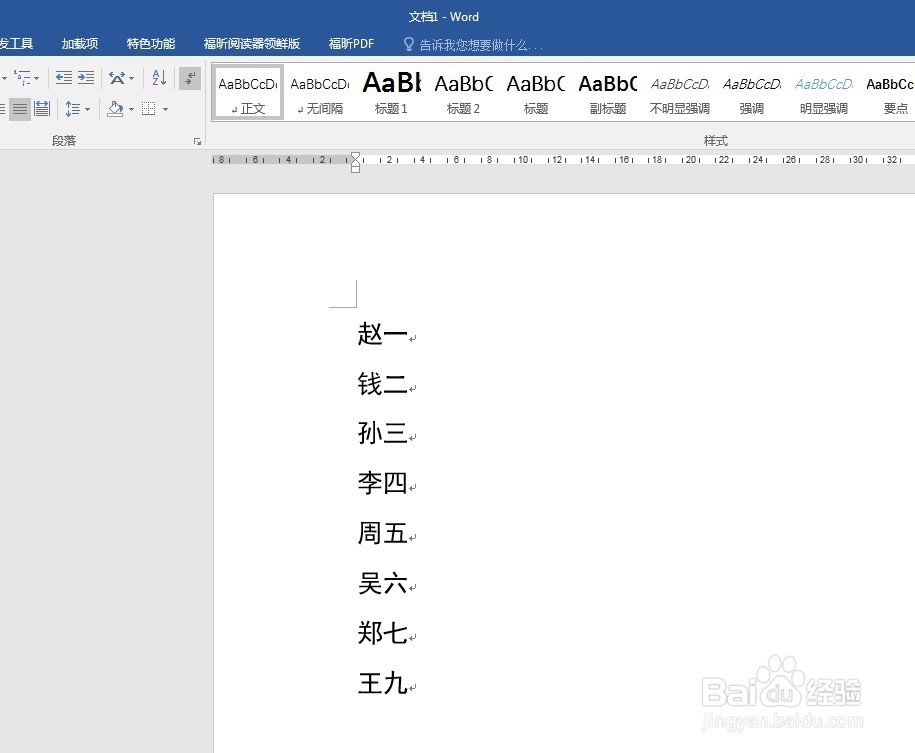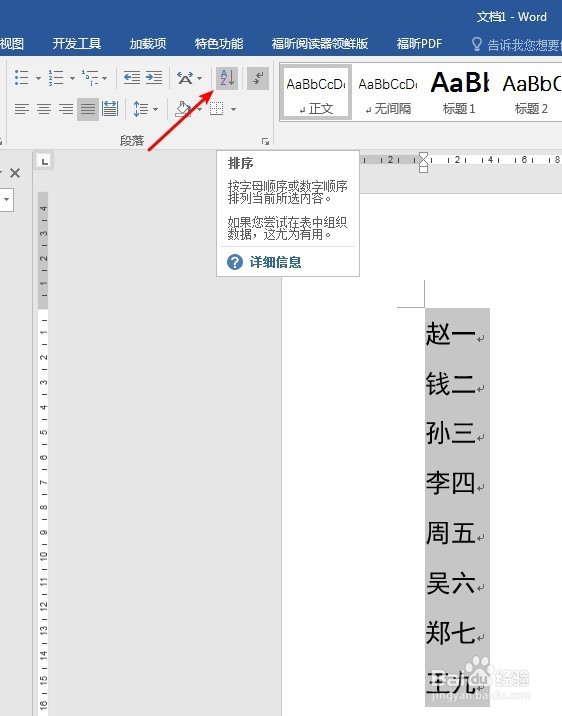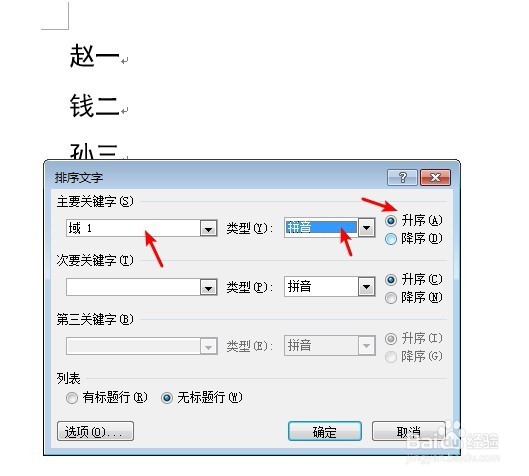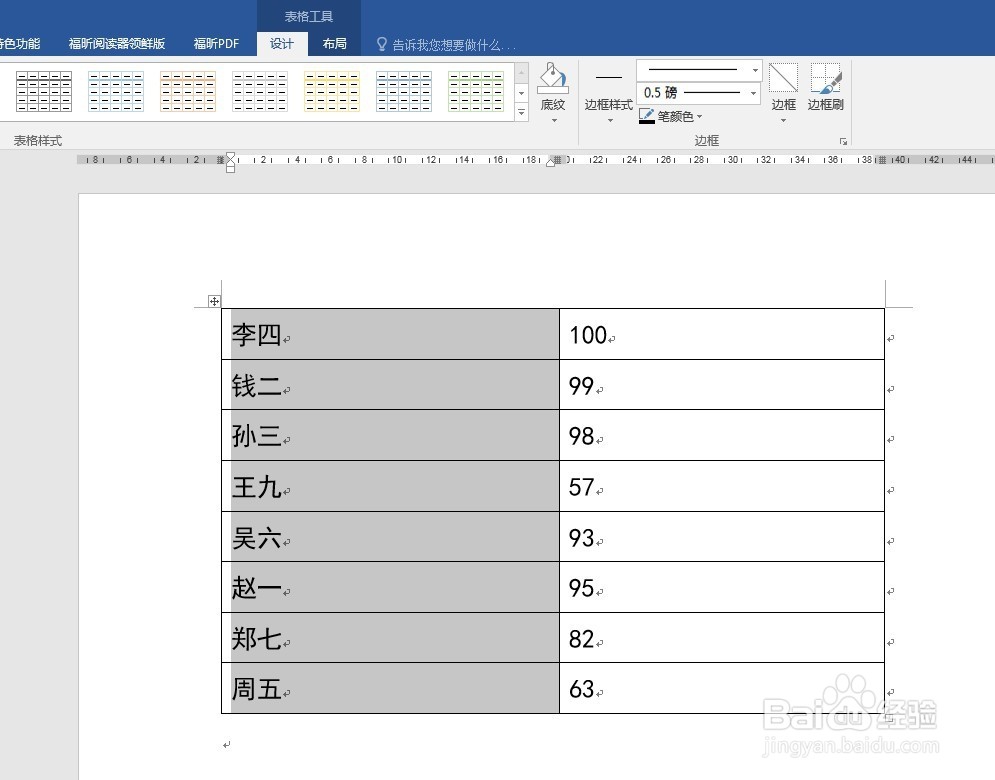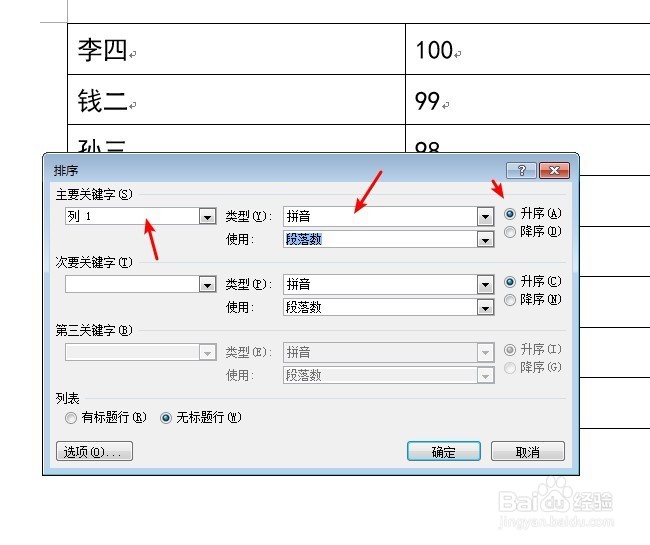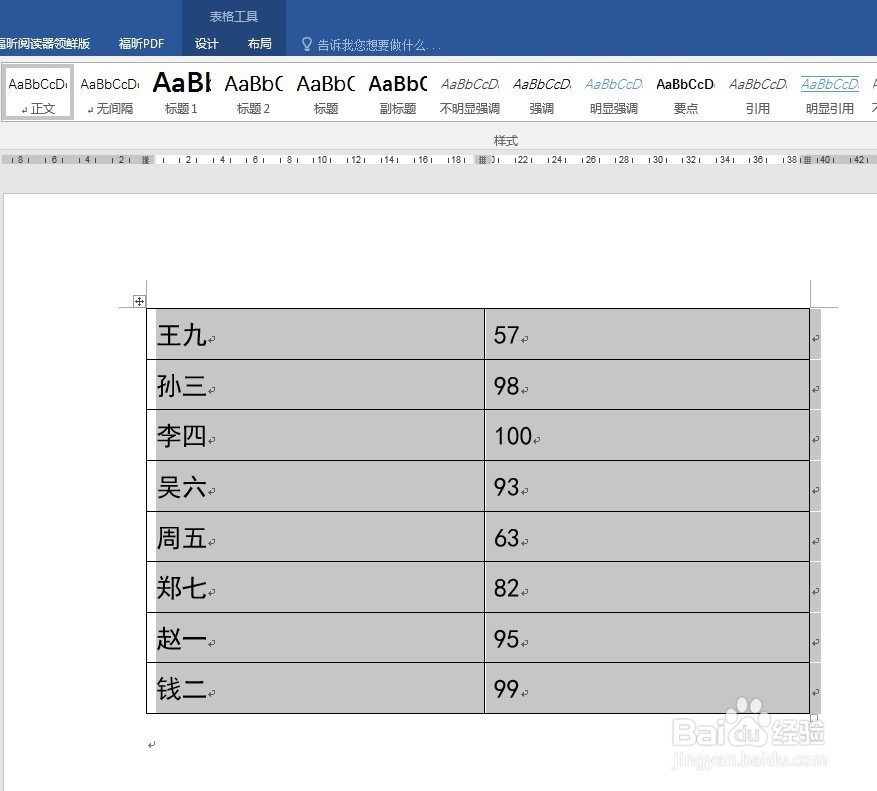Word文档中的文字和表格怎样进行排序
1、在Word文档中录入需要进行排序的文字。
2、全选文字,点击“段落”中的“排序”。
3、在弹开的“排序文字”对话框中,“主要关键字”处下拉选择“域1”,在“类型”中按需选择,再在右边按需选择“升序”或“降序”。
4、点击“确定”后,选中的文字就按照选定的规则进行了排序。
5、对于Word表格中文字的排序,插入表格和录入文字后,选中第一列。
6、同样点击“排序”,在弹出的排序设置窗口中,“主要关键字”默认只有“列1”,按需选择排序类型和升降序。
7、点击“确定”后,就实现了按序排列。
声明:本网站引用、摘录或转载内容仅供网站访问者交流或参考,不代表本站立场,如存在版权或非法内容,请联系站长删除,联系邮箱:site.kefu@qq.com。
阅读量:67
阅读量:92
阅读量:37
阅读量:49
阅读量:68